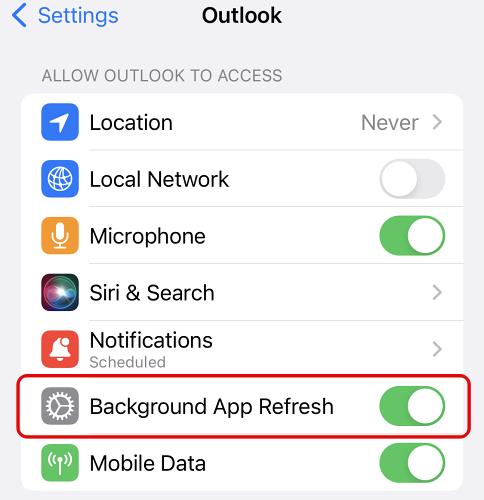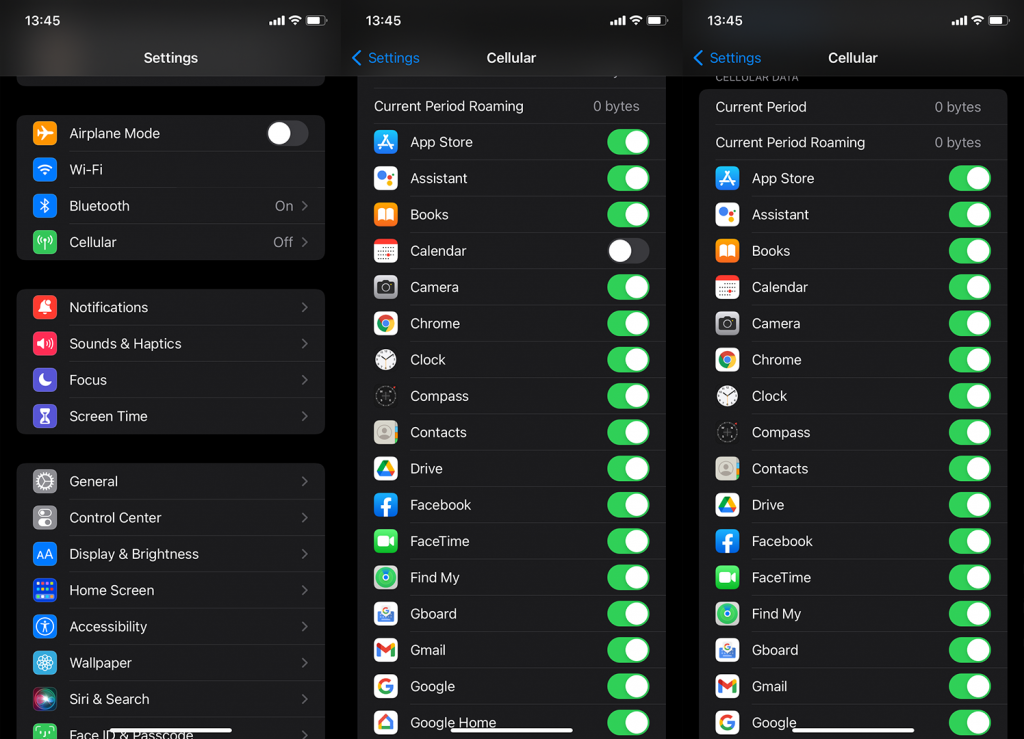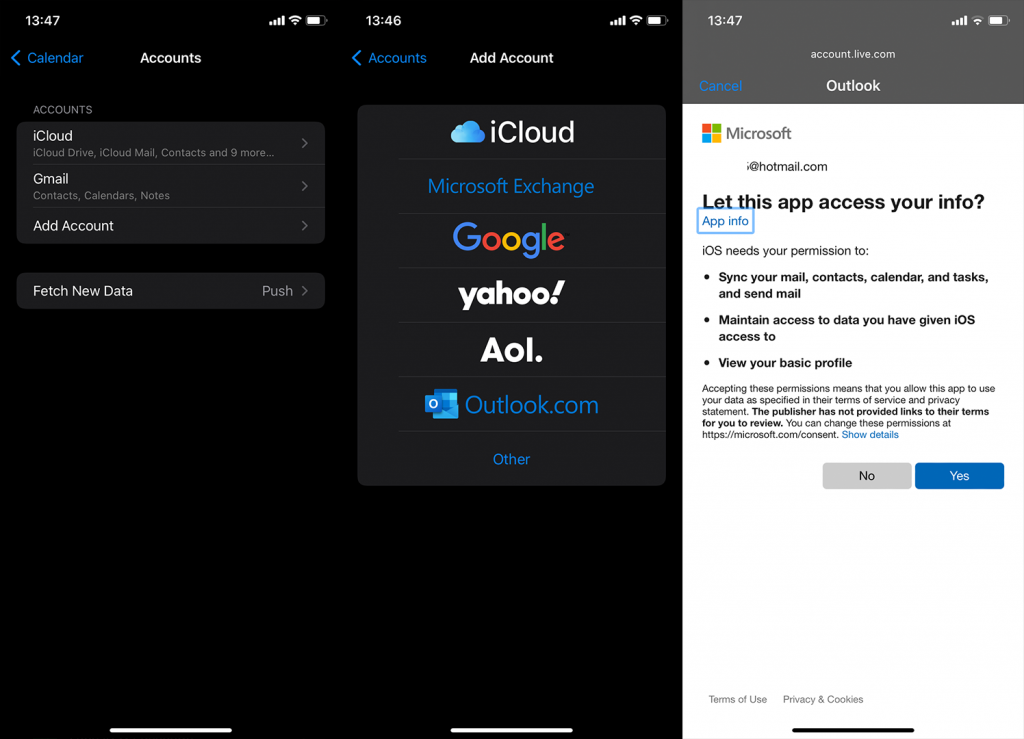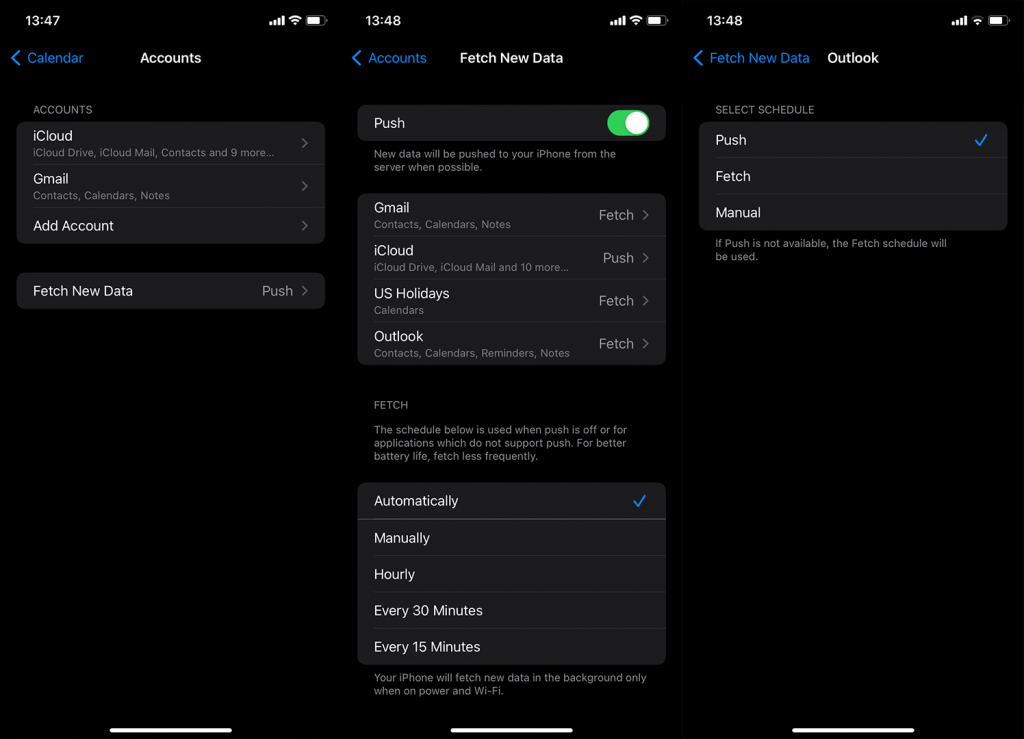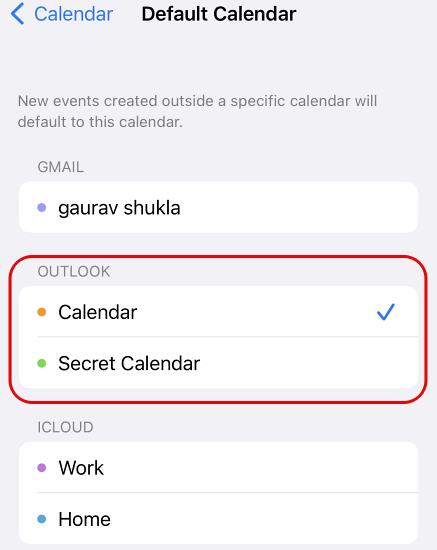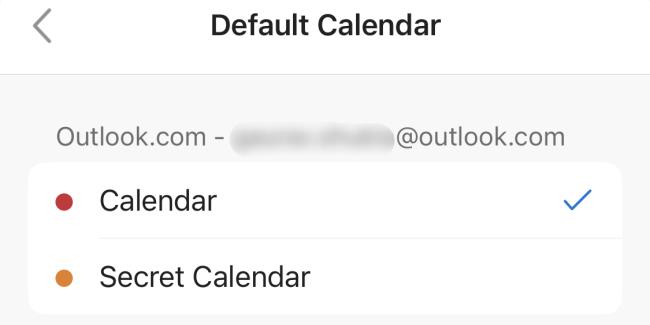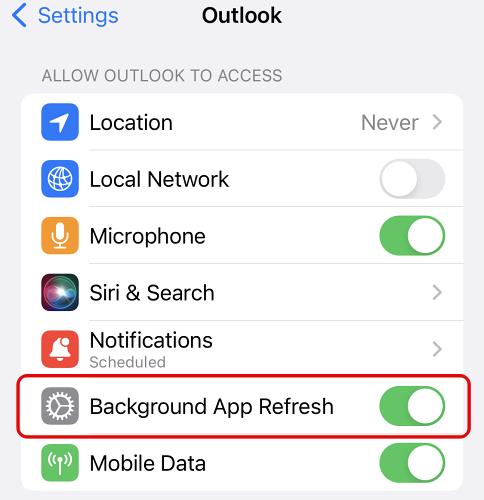La integración de varios calendarios, tanto personales como relacionados con el trabajo, en una sola aplicación de Calendario es casi una necesidad. A muchos usuarios de iPhone les gusta usar Apple Calendar con la integración de Google Calendar y Outlook Calendar. Sin embargo, para algunos de ellos, Outlook Calendar no se sincroniza con iPhone Calendar. Por alguna razón, no ven los eventos y recordatorios configurados en el calendario de Outlook en otras plataformas. Si ese también es su caso, consulte los pasos que se enumeran a continuación.
Tabla de contenido:
- Reinicia tu iPhone
- Deshabilite el modo de bajo consumo y permita los datos móviles
- Eliminar y agregar cuenta de Outlook nuevamente
- Cambiar la nueva configuración de datos
- Usar la aplicación Microsoft Outlook
iPhone dejó de sincronizar su Calendario con el Calendario de Outlook
Si el iPhone dejó de sincronizar su Calendario con el Calendario de Outlook, podría ser porque:
- El servicio no está configurado correctamente.
- El modo de bajo consumo o los problemas de conectividad impiden que los calendarios se sincronicen.
- Los nuevos ajustes de datos están configurados incorrectamente.
1. Reinicia tu iPhone
Lo primero que puedes intentar es reiniciar tu iPhone. Asegúrese de que el modo Avión no esté habilitado y que la sincronización del calendario esté realmente habilitada en Configuración del calendario . Para hacerlo, vaya a Configuración > Calendario > Cuentas > Outlook y asegúrese de que Calendarios esté habilitado .
Además, abra el Calendario de iPhone (Apple) y seleccione Calendarios en la parte inferior. Asegúrese de que el Calendario de Outlook (o calendarios si tiene más de uno) tenga su casilla marcada.
Si esto está en orden pero Outlook Calendar aún no se sincroniza en su iPhone, asegúrese de verificar el siguiente paso.
2. Deshabilite el modo de bajo consumo y permita datos móviles
La sincronización no funcionará en segundo plano si el modo de bajo consumo está activado. Deshabilite el modo de bajo consumo, asegúrese de estar conectado a una red estable, abra el Calendario y verifique si los eventos del Calendario de Outlook están sincronizados con el Calendario de Apple.
Mientras estamos en el tema de una conexión de red, si tiende a usar datos móviles para sincronizar calendarios, asegúrese de que la opción esté habilitada en Configuración celular. Esto es lo que debe hacer:
- Abre Configuración .
- Seleccione Celular .
- Desplácese hacia abajo y asegúrese de que el Calendario tenga acceso a datos móviles .
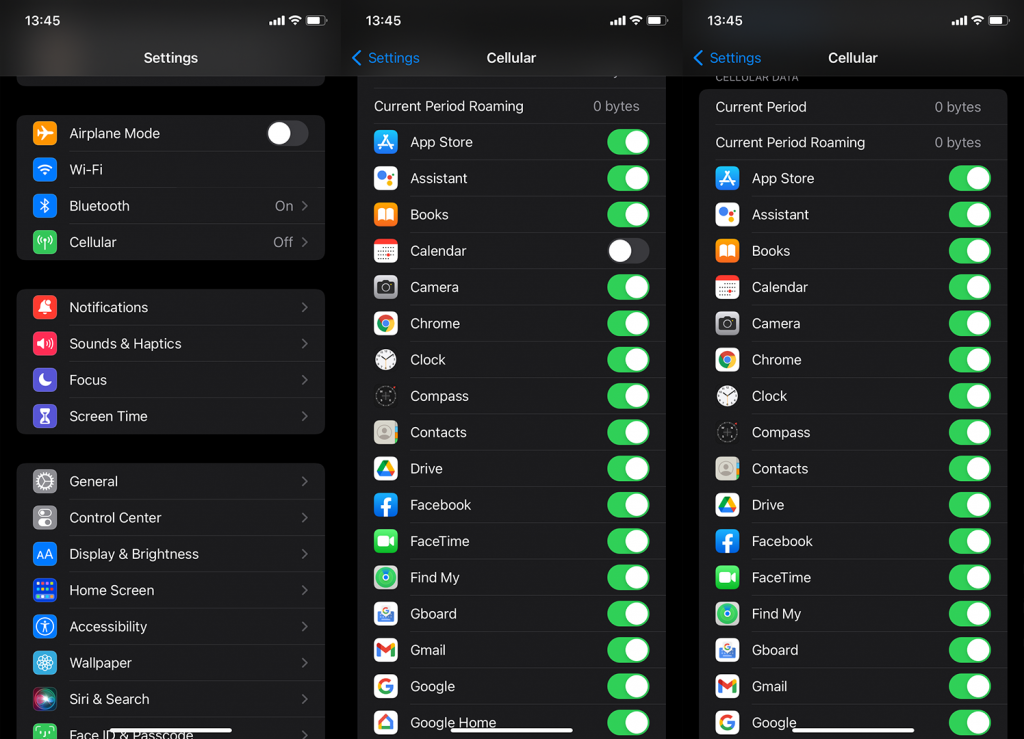
3. Eliminar y agregar la cuenta de Outlook nuevamente
Esta es una obviedad cada vez que un calendario de terceros o un cliente de correo electrónico no se sincronizan con las aplicaciones de stock. Una vez que elimine la cuenta y la agregue de nuevo, la aplicación se verá obligada a iniciar una sincronización desde los servidores de Microsoft.
Aquí se explica cómo eliminar y agregar una cuenta de Outlook a las cuentas de calendario:
- Abre Configuración .
- Presiona Calendario .
- Abrir Cuentas .
- Seleccione Perspectiva .
- Toque Eliminar cuenta y confirme .
- Ahora, reinicie su iPhone y navegue una vez más a Configuración> Calendario> Cuentas .
- Presiona Agregar cuenta .
- Seleccione Outlook.com .
- Inserte su correo electrónico y contraseña . Después de eso, acepta los términos y listo.
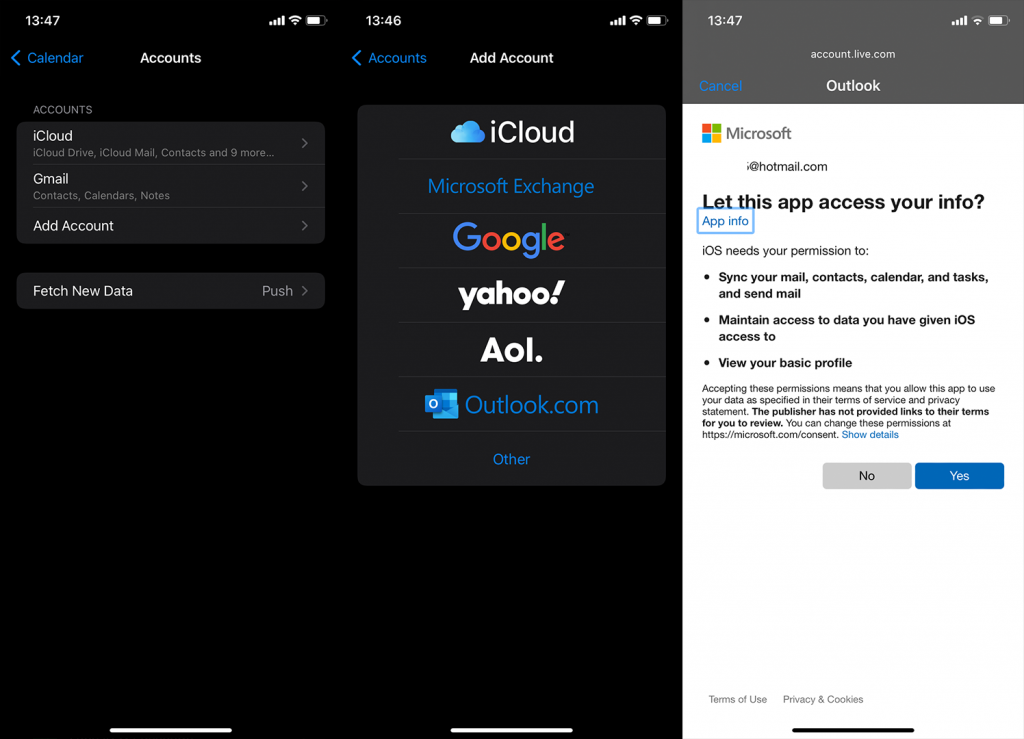
Si eso no ayuda, asegúrese de verificar la Configuración del calendario.
4. Cambiar la nueva configuración de datos
Hay más de unas pocas configuraciones que puede intentar modificar para abordar o al menos mitigar el problema. Lo primero que viene a la mente es asegurarse de que Outlook esté configurado para enviar nuevos datos en lugar de buscarlos. O puede cambiar completamente las tornas y seleccionar Obtener en lugar de Empujar.
La diferencia es que, idealmente, la opción Push obtendrá nuevos datos tan pronto como estén disponibles en los servidores de Outlook, mientras que la opción Fetch buscará y descargará nuevos datos en intervalos de tiempo preestablecidos.
A continuación, le indicamos cómo cambiar la configuración de datos nuevos para el calendario de Outlook en su iPhone:
- Abre Configuración .
- Calendario abierto .
- Toca Cuentas una vez más.
- Seleccione Obtener nuevos datos .
- Abre Outlook .
- Seleccione Empujar .
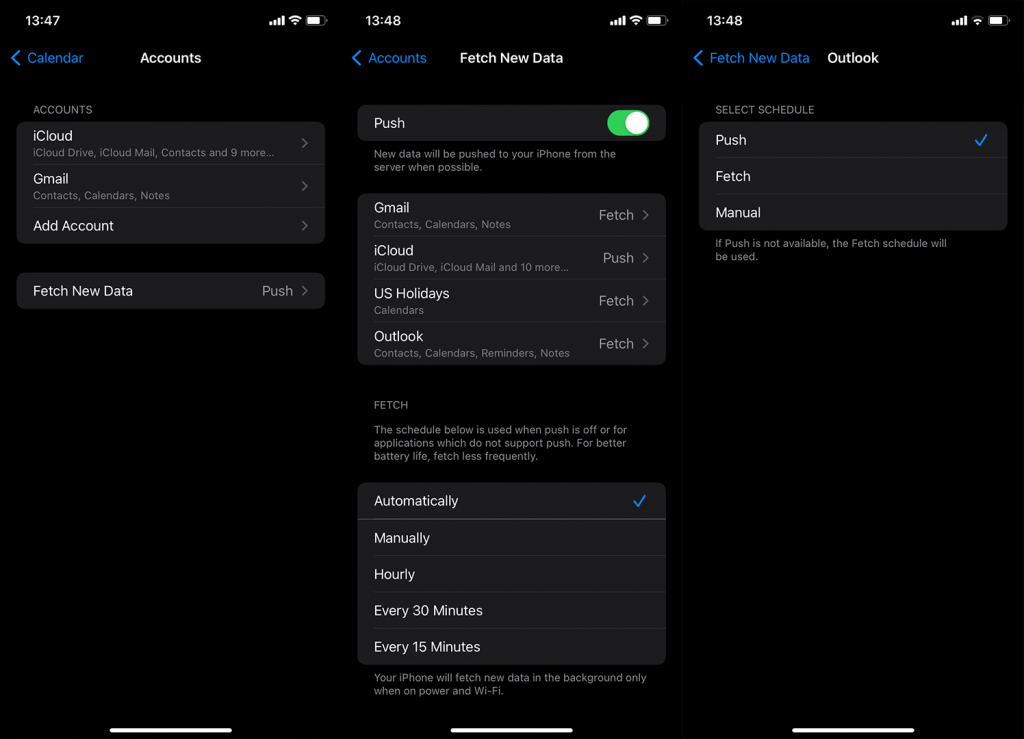
Si el calendario de Outlook aún no se sincroniza con el calendario de su iPhone, considere usar la aplicación Microsoft Outlook.
5. Usa la aplicación Microsoft Outlook
Si ninguno de estos pasos funcionó y necesita absolutamente su calendario de Outlook en su iPhone, una opción obvia es evitar la integración e ir directamente a la aplicación oficial. Puede encontrar Microsoft Outlook para iPhone, aquí .
Una vez que inicie sesión con su cuenta de correo electrónico de Outlook, puede acceder al Calendario desde la pestaña inferior. Los eventos y recordatorios de este calendario deberían sincronizarse sin problemas.
Además, algunos usuarios sugieren restablecer todas las configuraciones. No podemos decir si esto ayudará o no. Lo que sí podemos decir es que mantener tu dispositivo actualizado es una de las prioridades. Si desea ir tan lejos como para restablecer todas las configuraciones, puede aprender cómo hacerlo aquí .
Y, con eso fuera del camino, podemos llamarlo una envoltura. Gracias por leer lo que fue, con suerte, un artículo informativo. ¿Tiene alguna solución alternativa para sugerir? Asegúrese de compartirlos con nosotros en la sección de comentarios a continuación.
6. Configure Outlook como su calendario predeterminado
Si los eventos creados en el calendario de su iPhone aún no aparecen en la aplicación Outlook, debe configurar el calendario de Outlook como la opción predeterminada . Para lograr esto, navegue hasta Configuración > Calendario > Calendario predeterminado. El iPhone mostrará las distintas cuentas de calendario que haya agregado. Luego puede configurarlo en el calendario de Outlook. Ahora, cualquier evento que agregue al calendario del iPhone se sincronizará con su calendario de Outlook.
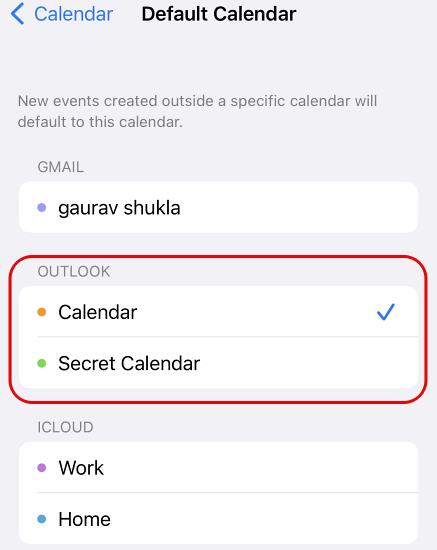
Recuerde que los eventos agregados a otras aplicaciones de calendario, como Google , aún no aparecerán en el calendario de Outlook, y cualquier evento agregado previamente al calendario del iPhone tampoco se sincronizará con Outlook.
7. Elija el calendario correcto en Outlook
Si tiene varios calendarios en Outlook, debe elegir el calendario correcto como predeterminado. De lo contrario, sólo verás los eventos sincronizados después de abrir manualmente el calendario correcto cada vez. Puede configurar el calendario predeterminado yendo a la configuración de Outlook y desplazándose hacia abajo hasta la sección "Calendario". Ahora verá la opción para configurar el "Calendario predeterminado". Elija el calendario que seleccionó como calendario predeterminado en la configuración del calendario del iPhone.
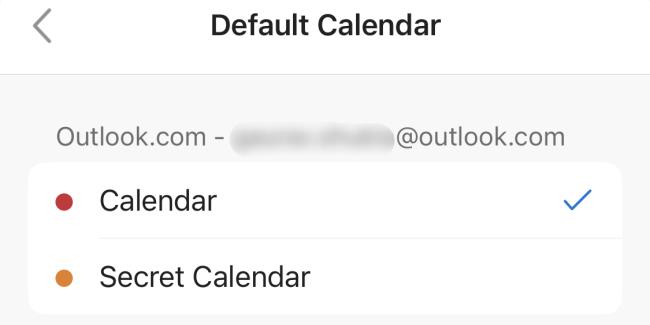
8. Habilite la actualización de la aplicación en segundo plano
Si anteriormente había desactivado la opción " Actualización de la aplicación en segundo plano " para la aplicación Outlook en su iPhone por cualquier motivo, afectaría la sincronización oportuna de los eventos desde la aplicación de calendario de iOS con Outlook. Puedes navegar a Configuración > Outlook y volver a habilitar la "Actualización de la aplicación en segundo plano". También puede aprovechar esta oportunidad para habilitar la compatibilidad con datos móviles para la aplicación si está deshabilitada.